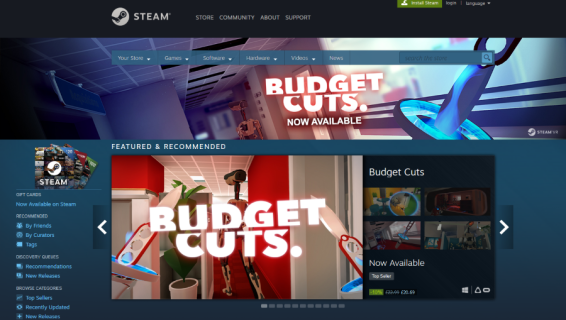Para los usuarios de iPhone y iPad que ya se han actualizado a iOS 9,…
Cómo cambiar el nombre de su cuenta de Steam
Steam es un sitio de juegos basado en la nube que permite a los usuarios comprar y almacenar juegos en línea. Lanzada en 2003, la plataforma centrada en los jugadores ha existido durante casi dos décadas. Algunos usuarios han mantenido la fidelidad a la plataforma desde sus inicios.
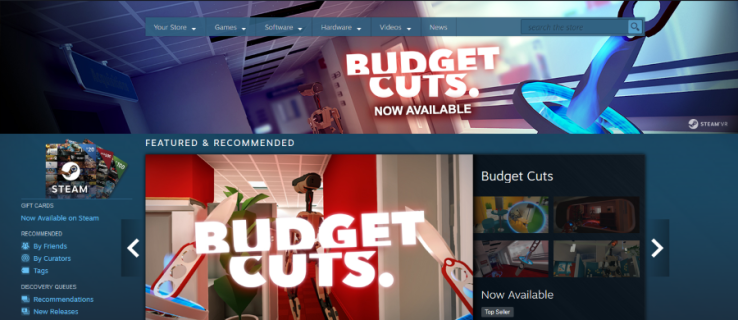
Cambiar el nombre del perfil en la configuración de la cuenta
Lea el artículo para obtener más información.
Lo que pasa con los nombres de usuario de los juegos es que lo que parecía genial cuando tenías 16 años no suena igual cuando eres un poco mayor. Para plataformas como Steam, donde hemos estado jugando desde que éramos muy jóvenes, los nombres pueden significar mucho o muy poco dependiendo de su perspectiva. Si ha superado el nombre de su cuenta en Steam, ¿puede cambiarlo?
Antes de responder esa pregunta, debe comprender que existe una diferencia entre el nombre de su Cuenta y otros nombres de usuario en la plataforma. El nombre de su cuenta de Steam es un número que no se puede cambiar. El nombre de tu perfil de Steam es el nombre que ven tus amigos y otros jugadores y se puede cambiar.
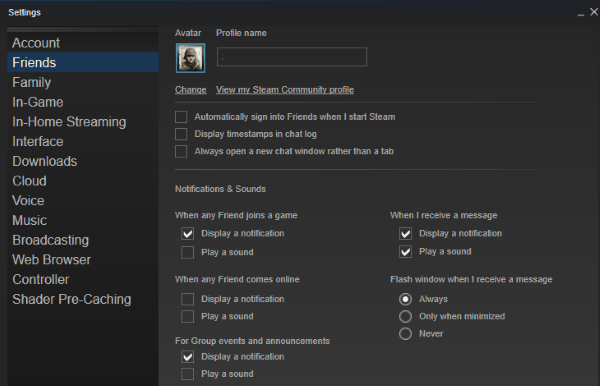
Cambia el nombre de tu cuenta de Steam
No puedes cambiar el nombre de tu cuenta de Steam. Este es el identificador numérico vinculado a su cuenta y no se puede cambiar bajo ninguna circunstancia. Se desconoce exactamente por qué, pero en los términos y condiciones de Steam se aclara que no se puede modificar.
Cambia el nombre de tu perfil de Steam
El nombre de tu perfil de Steam es diferente. Este es el nombre que aparece en la parte superior de la página o en la parte superior derecha. Este es el nombre que ven tus amigos y que usarán para contactarte en el juego. Puede cambiar este nombre.
- Inicie sesión en Steam y seleccione su nombre de usuario actual en la esquina superior derecha
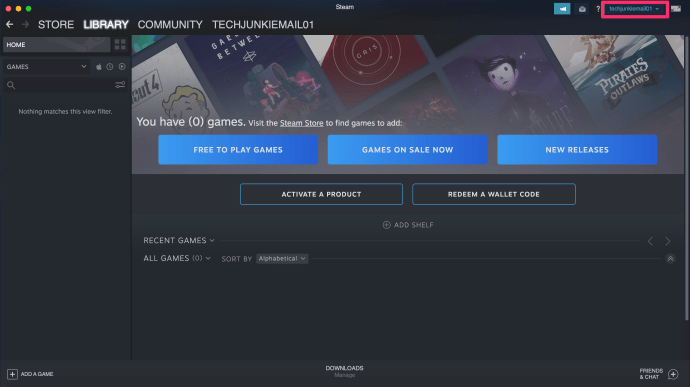
- Hacer clic Ver perfil en el menú desplegable.
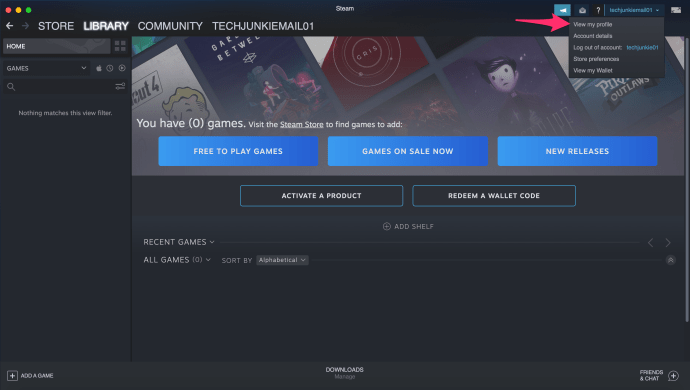
- Hacer clic Editar perfil ubicado a la derecha.
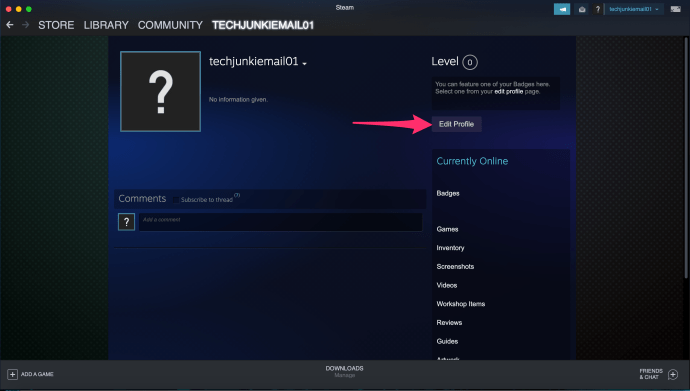
- Escriba sobre su nombre actual para cambiarlo.
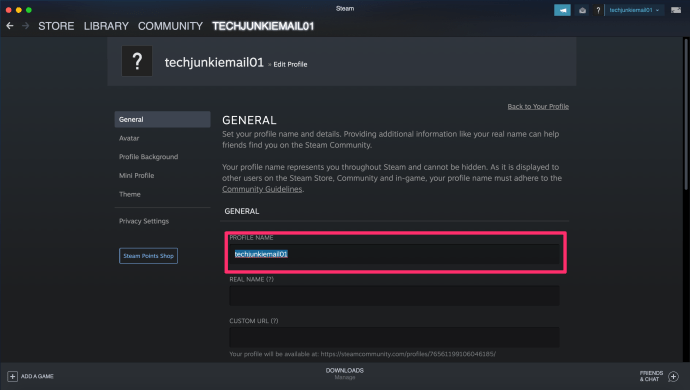
- Seleccione ‘Guardar cambios’ en la parte inferior para guardarlo.
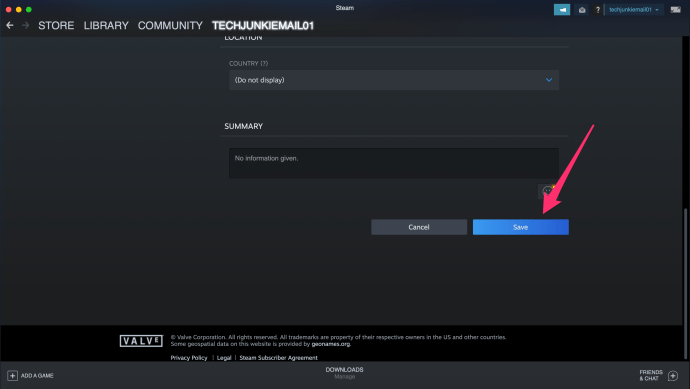
Su nuevo nombre de perfil debería cambiar inmediatamente para que todas las personas con las que esté conectado puedan verlo.
¿Puedo configurar una nueva cuenta de Steam y transferir mis juegos?
Si no puede crear un nuevo nombre de cuenta de Steam, ¿no sería bueno si pudiera configurar una nueva cuenta y transferir todos sus juegos? Sería bueno pero no puedes hacerlo. Las licencias de juegos son licencias para un solo usuario y ya están asignadas a su cuenta de Steam. No puede fusionar cuentas, que es lo que significa configurar una nueva cuenta y transferir juegos existentes. Estás atrapado con lo que tienes.
Eliminando tu cuenta de Steam
Existe una gran diferencia entre desinstalar Steam y eliminar su cuenta de Steam. Desinstalar solo significa liberar aproximadamente un terabyte de espacio en el disco duro. Eliminar tu cuenta de Steam significa exactamente eso. Eliminar todos los detalles de su cuenta, sus licencias, sus claves de CD y todo lo relacionado con esa cuenta.
Puede configurar un nuevo nombre de cuenta de Steam de esta manera, pero también pierde el acceso a todos sus juegos. Perderás el acceso a todos los juegos comprados a través de Steam y no podrás reutilizar ninguna clave de CD comprada a través de la plataforma. Los juegos que compraste en otro lugar pero que agregaste a Steam deberían poder reproducirse fuera de Steam, ya que la licencia se adquirió en otro lugar.
Finalmente, también se eliminarán todas las contribuciones, publicaciones, discusiones, modificaciones y cualquier otra cosa de su comunidad. Esta es realmente una solicitud de último recurso, por lo que no existe una forma automática de hacerlo. Solo puede eliminar su cuenta presentando un ticket de soporte. Tenga en cuenta que deberá seguir algunos pasos de verificación para cerrar el perfil.
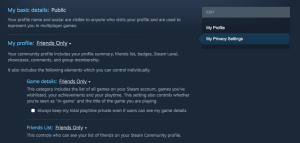
Crear una cuenta nueva
Una vez que se cancele su cuenta de Steam, o incluso antes si desea utilizar otra cuenta de correo electrónico. Crear una nueva cuenta de Steam es muy fácil. Deberá verificar su nueva dirección de correo electrónico. Luego, elige un nuevo nombre de cuenta.
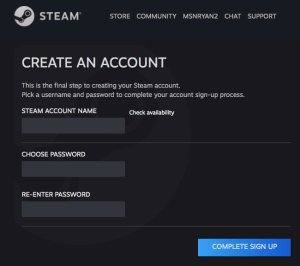
El nombre de su cuenta debe reflejar quién es usted, mientras comprende que su personalidad o los gustos pueden cambiar en el futuro. En lugar de elegir “DallasCowboysfan08”, pruebe “NFLfan” porque quién sabe qué pasará en el futuro.
Ver datos retenidos por Steam
Puede ver sus registros de Steam siguiendo este enlace. Puede cambiar algunos de los datos almacenados aquí y ajustar su experiencia de Steam. Aún no puede cambiar el nombre de su cuenta de Steam, pero puede modificar los detalles de la cuenta, el nombre de su perfil, la autenticación de dos factores y un montón de otras cosas.
Revisar toda la lista lleva un tiempo, pero se sorprendería de algunas de las configuraciones. ¡Eso es especialmente cierto si tu cuenta de Steam es tan antigua como la mía!
Mantener su cuenta de Steam segura
Teniendo en cuenta lo importantes que son nuestras cuentas de Steam para nosotros, vale la pena mantenerlas seguras. Nada es 100% seguro, pero si sigue un par de pasos prácticos, podrá evitar los problemas más frecuentes que existen.
Asegúrate de haber habilitado la autenticación de dos factores de Steam Guard. Esto enviará un código a su correo electrónico o teléfono cada vez que alguien intente iniciar sesión desde una computadora no autorizada o intente realizar cambios en su cuenta.
Utilice una contraseña segura en su cuenta de Steam. Usar una frase de contraseña en lugar de una sola palabra es más efectivo siempre que pueda recordarla. Solo permita que Steam recuerde sus datos de inicio de sesión si es el único que tiene acceso a su computadora y, obviamente, nunca los comparte.
Ignore los correos electrónicos de Steam que soliciten detalles. El phishing para las cuentas de Steam es enorme, por lo que es mejor ignorarlas todas. Si se le notifica de algo por correo electrónico, elimine el correo pero compruébelo por separado en Steam. Si es legítimo, debería poder hacer lo que sea que necesite hacer desde Steam.
Configuración de privacidad de Steam
Si está realmente preocupado por el nombre de su cuenta, siempre puede configurar su cuenta como privada. Siga los mismos pasos que usamos anteriormente para actualizar el nombre de su cuenta.
- En el lado derecho de la página de perfil, haga clic en “Mi configuración de privacidad”.
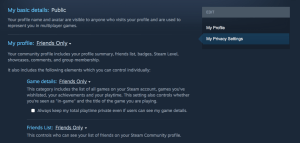
- Cambie las opciones a ‘Solo amigos’ o ‘Privado’
No es necesario hacer clic en guardar, una vez que haya cambiado la información de la cuenta, se establecerán sus nuevas preferencias de privacidad. Para aquellos que han cambiado sus identidades a lo largo de los años, configurar su cuenta como privada puede ser la mejor solución para el problema del nombre de su cuenta.